Les 63

Deze les is gemaakt in PSP 2018
Ook te maken in andere PSP versies
Benodigdheden
Materiaal .Hier
Kleuren
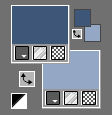
Voorgrondkleur # 3f5678---Achtergrondkleur # 94a8c5
1.Open een nieuwe afbeelding 600 x 600 achtergrond kleur wit
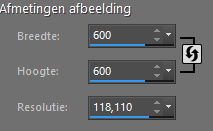
2.
Open uit je materiaal--- CirkelMB1.png---- Bewerken---Kopieer---Bewerken---Plakken als nieuwe laag op je werkvel
3.
Open uit je materiaal---CirkelMB2.png--- Bewerken---Kopieer---Bewerken---Plakken als nieuwe laag op je werkvel
4.
Open uit je materiaal---CirkelMB3.png--- Bewerken---Kopieer---Bewerken---Plakken als nieuwe laag op je werkvel
5.
Open tube--- AI---27c1f-removebg-preview.png--- Bewerken---Kopieer---Bewerken---Plakken als nieuwe laag op je werkvel
6.
Lagen---Schikken--- Omlaag.
7.
Afbeelding---Formaat wijzigen 85%---Formaat van alle lagen wijzigen ---Niet aangevinkt
8.
Met je verplaatsingsgereedschap--- schuif je het in de cirkel. schuif je het in de cirkel.
9.
Pak nu je gummetje---en gum voorzichtig weg wat buiten de rand valt.
Zie voorbeeld.
10.
Lagen nieuw rasterlaag---Vul met de donkere kleur
11.
Open WSL_Mask84.jpg. Klik op het min teken rechtsboven.
Lagen---Nieuwe maskerlaag---Uit afbeelding---Kies WSL_Mask84.jpg
Luminantie van bron aangevinkt.
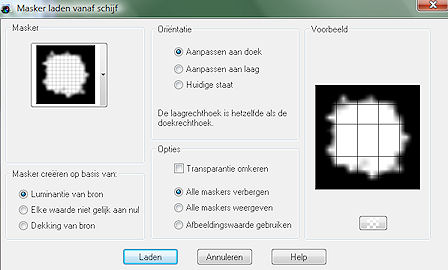
12.
Lagen---Samenvoegen---Groep samenvoegen
13.
In je lagenpalet ---Bovenste laag activeren.
Open--- madelief-1.png
Bewerken---Kopieer---Bewerken---Plakken als nieuwe laag op je werkvell ---Verplaats naar linksonder.
14.
Effecten---3D-effecten---Slagschaduw---0---0---50—20---Kleur #000000
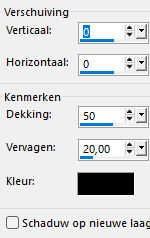
15.
Open--- bloem-klein.png
Bewerken---Kopieer---Bewerken---Plakken als nieuwe laag op je werkvel
Verplaats naar linksonder..
16.
Selecties---Alles selecteren
Afbeelding---Randen toevoegen---2 pixels---Donkere kleur
Afbeelding---Randen toevoegen---40 pixels---Kleur wit
Afbeelding---Randen toevoegen---2 pixels--- Donkere kleur
Herhaal de slagschaduw
Selecties---Niets selecteren
Plaats je watermerk op een nieuwe laag
Opslaan als JPG.
Voorbeelden zijn gemaakt door Kamalini en Hennie
Aanklikbaar
 
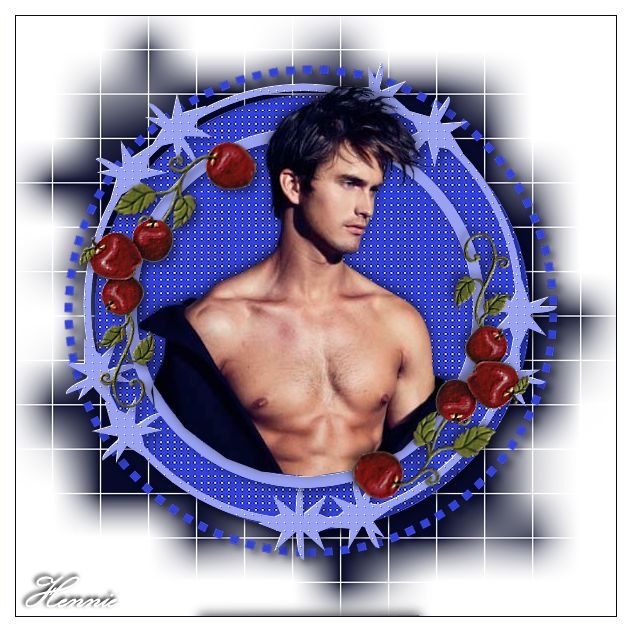 

|